Che si tratti di opere o testi accademici, i formati più consigliati per questo compito sono DOC, DOCX e PDF. La conversione di uno di essi può anche sembrare complicata, ma Word e un servizio online possono renderlo qualcosa di facile. Guardare!
Conversione di un DOC in PDF o Word
La conversione di un DOC in PDF può essere eseguita in Word senza dover installare alcun componente aggiuntivo. Aspetto:
- Apri un file Word DOC;
- Fare clic su "File";

- Seleziona l'opzione "Salva il";

- Nel campo relativo all'estensione del file, seleziona l'opzione “PDF”;

- Imposta un nome e termina il salvataggio del file.
Utilizzo di altri strumenti
L'opzione di convertire direttamente un DOC in PDF utilizzando Word è molto utile, tuttavia non funziona al contrario. Controlla ora come convertire un PDF in DOC:
- Accedi al sito Web di PDF Converter;
- In alto, clicca su “PDF in Word”;
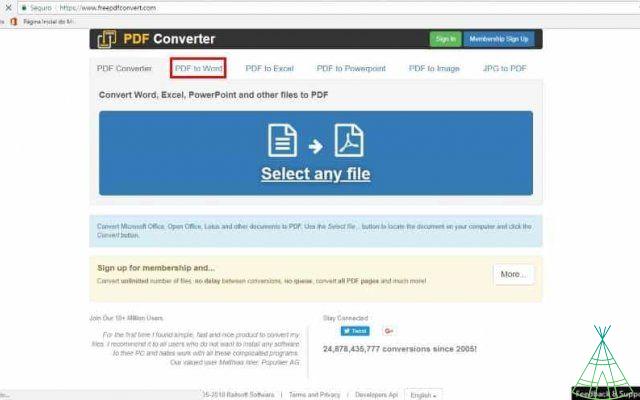
- Nel campo evidenziato nell'immagine sottostante, seleziona il formato Word desiderato (DOC, DOCX o RTF);

- Clicca su “Seleziona File PDF” e seleziona il file da convertire;

- Al termine della conversione, scaricalo.
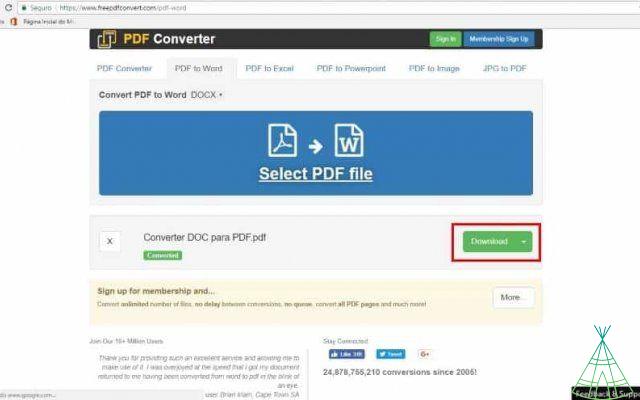
Lo strumento PDF Converter esegue la conversione in modo efficiente, tuttavia, i PDF convertiti con una formattazione complessa potrebbero avere un aspetto diverso se aperti in Word.
Conosci anche il file Microsoft Word online e sapere come utilizzare questo strumento senza dover installare il pacchetto Office.


























